电脑变成黑白色怎么调成彩色 电脑黑白了按哪里才能恢复彩色
更新时间:2024-02-20 09:33:15作者:runxin
基本上,我们使用的电脑屏幕显示画面都是彩色的,同时用户也可以对屏幕的彩色亮度进行适当的调整,当然有小伙伴在启动电脑进入桌面之后,难免也会遇到屏幕显示的画面变成黑白的情况,对此电脑变成黑白色怎么调成彩色呢?以下就是小编给大家讲解的电脑黑白了按哪里才能恢复彩色相关内容。
具体方法如下:
1、在电脑桌面上,点击鼠标右键,然后在弹出的窗口中,选择如图所示位置中的个性化。
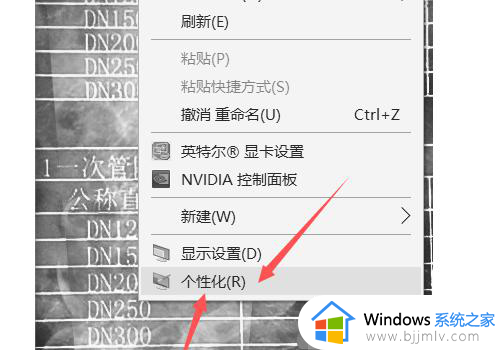
2、在个性化选项设置中,选择左侧的相关设置-高对比度设置选项。
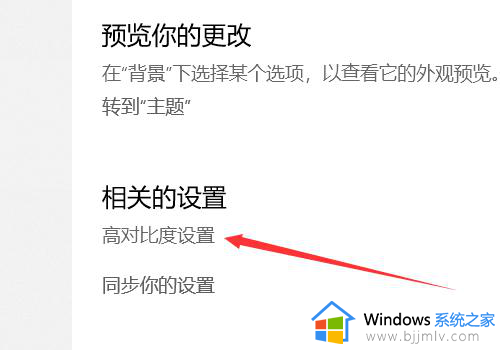
3、在高对比度设置选项中,在左侧的导航栏中,选中颜色滤镜,进入颜色滤镜选项。
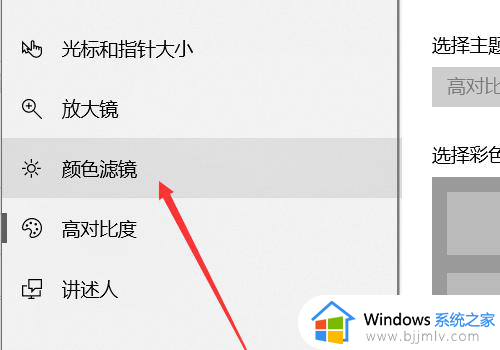
4、后如图所示,如果颜色滤镜选项为打开状态,这里只需要关闭颜色滤镜。
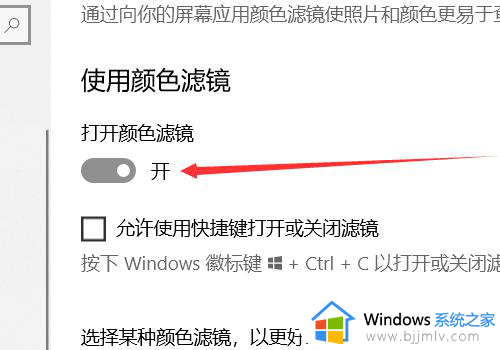
5、关闭后即可将电脑颜色恢复正常。
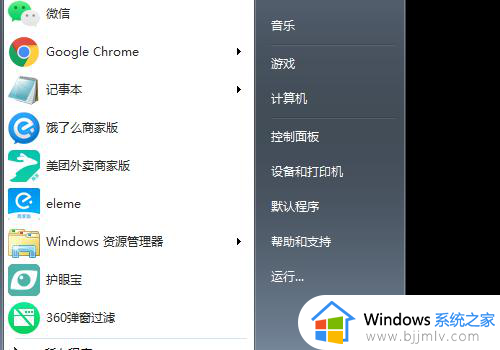
综上所述就是小编给大家介绍的电脑黑白了按哪里才能恢复彩色相关内容了,还有不懂得用户就可以根据小编的方法来操作吧,希望本文能够对大家有所帮助。
电脑变成黑白色怎么调成彩色 电脑黑白了按哪里才能恢复彩色相关教程
- 电脑桌面变成黑白色怎么调回来?电脑桌面变成黑白色如何恢复
- word黑色背景色怎么改成白色 word怎么把黑色背景变白色
- 电脑文件夹背景成黑色了怎么设置回白色 电脑文件夹背景变黑色解决方法
- 表格变成绿色的怎么才能变成白色 表格excel变绿色如何改回白色
- windows图标白色是什么原因 windows电脑图标变成白色怎么办
- 电脑图标变成白色文件但是可以打开怎么回事 电脑图标变成了白色但可以打开如何解决
- office文档图标变成白色怎么恢复 为什么office的图标变成白色的了
- wps表格背景色怎么变成白色 wps如何把表格背景变白色
- 电脑文档图标变成白色文件是什么情况?电脑桌面图标变成白色了的解决方法
- 微信背景怎么变成黑色了 微信背景变成黑色的解决方法
- 惠普新电脑只有c盘没有d盘怎么办 惠普电脑只有一个C盘,如何分D盘
- 惠普电脑无法启动windows怎么办?惠普电脑无法启动系统如何 处理
- host在哪个文件夹里面 电脑hosts文件夹位置介绍
- word目录怎么生成 word目录自动生成步骤
- 惠普键盘win键怎么解锁 惠普键盘win键锁了按什么解锁
- 火绒驱动版本不匹配重启没用怎么办 火绒驱动版本不匹配重启依旧不匹配如何处理
电脑教程推荐
win10系统推荐